パソコンのモニター(ディスプレイ)が映らない|不具合の原因と修理方法、修理金額の相場をお伝えします
パソコンを長く使っていると様々なところで不具合が生じてきます。その中でも以下のような不具合がみられる場合は、モニターに異常があったりパソコン本体に問題があるかもしれません。
・パソコンのモニターの電源が入らなくなった。
・ディスプレイに変な縦線や縞模様が入って、画面がちらつくようになった。
・画面が薄暗くなったり、赤くなったりする。
ディスプレイの不具合の場合、「モニターに問題があるかもしれない」と思われがちです。しかし、実はモニターだけが要因ではなくパソコン本体にも異常がある場合も多いのです。
パソコンは電源が入り電気が流れると、CPUが起動し映像信号を出力します。その映像信号をモニター側が受信し、画面が表示されるという流れがあります。
つまり、モニターが正常に映らない場合、映像出力側のPCに問題がある可能性もあるのです。モニター側の問題なのかPC内の問題なのか、まずはそこを判別しなくてはいけません。
この記事では、モニタートラブルが起こった時にチェックすべきポイントと対処方法をお伝えします。いくつか考えられる原因と解決方法を記しましたので、一度これらを試してみてください。
また、それでも直らない場合にはモニターの交換や、PC内のグラフィックボード・マザーボードといったパーツの修理が必要になってくる可能性があります。修理や交換となる場合にかかる金額の相場も後述しておりますので、ご参考くださいませ。
パソコンのモニターが映らない。不具合の原因は?

パソコンのモニターに不具合が見られる場合には、いくつかの要因が考えられます。
例えば、
・機器の接続に問題がある場合
・パソコンの帯電により不具合が生じている場合
などもあります。まずはそれらがどのような原因でトラブルになっているかを確認します。
・接続エラー
モニターとPC本体を繋ぐケーブルが正常に接続されていないことが原因で、モニターに不具合が起こる場合があります。ケーブルがきちんと端子に接続されているかどうかに加え、ケーブルに断線がないかどうかも確認する必要があります。
・帯電
PCが必要以上の電気を帯電することで不具合が起こるパターンもあります。帯電はPCに様々な不具合を引き起こしますが、放電することですぐに正常に戻ります。放電の方法は、電源をオフにした状態で周辺機器や電源アダプタを抜き、その状態で10分程放置することです。それにより帯電が解消され、エラーがなくなる場合があります。
・モニター側の不具合
モニターの不具合といっても原因は1つではなく、バックライトの不具合やインバーター、LED液晶の故障などいくつかの原因が考えられます。また症状としても、画面が赤くなったり縦線が入ったりといくつかパターンがあります。症状別の考えられる原因は下記に説明しておりますので、そちらをご覧ください。。
・PC側の不具合
モニターに不具合が生じている場合でも、原因はモニターだけとは限りません。PC本体から出力される映像信号をモニターが受信することで画面に映像が表示がされるので、出力側のPCに問題があることも十分考えられるのです。
PC側の不具合としては、グラフィックボードやマザーボードの故障、HDDなどシステムファイルや各種データを保存しているストレージ内のデータ破損、OSの不具合などこちらも様々なものがあります。
モニタートラブルの基本的な原因はこのような原因から起こっています。ほとんどの問題はこのどれかが原因です。
では次に起こっている症状別で何が原因なのかを見ていきます。
モニターが映らないときの確認ポイント

・映像出力端子の接続不良
まずは「接続端子がしっかりとはまっているか?」を確認してください。単純に少し抜けかかっていたのが原因だったということもあります。状態によっては接続ケーブルの中で断線を起こしているかもしれません。
・外部モニターの設定不備
外部モニターを接続した後に表示されない場合には、「出力設定やマルチモニタ設定が出来ているか?」を確認します。新しく繋いだ外部モニターの場合、設定上認識されない状態になっている場合もあるからです。
・PC内部のパーツ損傷
ハードディスクドライブやグラフィックボードが損傷するとモニターまで映像信号が送られないため、電源を入れても映像が表示されないということが起こります。PC内の故障の場合、ほかのディスプレイに繋いだ場合でも改善が見られません。
・帯電
PC内の問題として帯電という可能性もあります。必要以上の電気が帯電することで、機器に異常が生じてしまいます。
この場合にはPCの放電をします。10分程放置して再度付けなおすと直る場合もあります。
モニターがちらつくときの確認ポイント

・接続端子の接続不良
まずは接続とケーブルを確認します。目視だけでなく、一度抜き差しすることで正常に接続されることもありますので試してみてください。
・モニターのバックライト切れ 、液晶パネルの異常、インバーターの故障
モニター側に問題が疑われる場合、一度ほかの外部モニターに接続してみます。外部モニターに繋いでみて直るようであればモニター側に問題があり、バックライトやインバーター、液晶パネルの不具合が考えられます。その場合、モニターの修理または交換が必要です。
・グラフィックボードの不良
外部モニターに接続しても改善されないようであれば、モニターではなくPC内に不具合がある可能性が高いです。グラフィックボードに問題があるかもしれませんので、一度グラフィックボードを取り外して、マザーボード(オンボード)の接続端子から映像出力をしてみてください。
マザーボードへの接続により正常に映るようでしたらグラフィックボードが不良ということになり、交換する必要があります。
・インバーターの故障
また、モニター側にもインバーターという信号を受信するパーツがあります。この部分が劣化して壊れていると正常に電気信号を受信できず付いたり消えたりを繰り返す原因になります。
インバーター異常かどうかを確認するには、一度他のディスプレイにつないで正常に映るかどうかを見てみます。正常に映るようであればモニターのインバーターが故障している可能性が高いです。
モニターに縦線や縞模様が入るときの確認ポイント
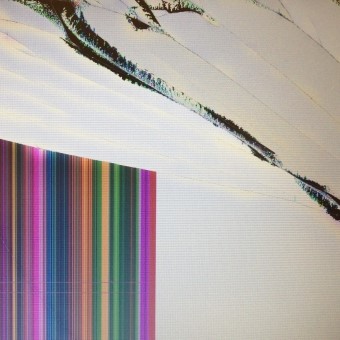
・一次的なエラー
線や模様が表示される問題は一次的な不具合である可能性があり、再起動をする。接続を確認することで直る場合もあります。
・接触不良
ケーブルの接続不良や断線の可能性があります。再度挿し直してみてください。接触が不完全だと正確な入力がされずこのような線(空き)の部分が出てしまうことがあります。
・インバーター故障
インバーターの故障も原因の一つとして考えられます。変圧機能が弱まることで正確な出力が出来ていない可能性があります。
・モニターの液晶パネル割れ
電源を切った状態でも縦線などが見られる場合は、モニター内の液晶パネルが割れています。ノートパソコンの場合は持ち運び中に衝撃や大きな負荷がかかってしまったのかもしれません。
・グラフィックボードの不具合
PC内のグラフィックボードの不具合によってもこうした症状は起こります。この場合も、一度グラフィックボードを外してみて、マザーボードの端子に付けて確認してみてください。
モニターを修理するときの相場価格

修理を依頼する場合、メーカーに依頼する方法と修理専門業者に依頼する方法の2つがあります。一般的に修理業者による修理の方が、メーカーに依頼するよりも3割から5割ほど安く行うことが出来ます。
メーカーやパーツ、修理内容にもよりますが、
メーカー修理だと「5万円から10万円」
修理専門業者だと「2万円から5万円」
ぐらいがモニタートラブルでの修理代金の目安です。
モニターの修理はパソコン修理の中でも高額な部類です。なるべく安く修理を行いたいのであればパソコン修理業者がおすすめです。
原因特定が難しければ修理依頼を
ディスプレイが正常に映らない場合、モニターに問題があるかどうかを確認するもっとも早い方法は「別のモニターに接続してみる」ことです。
HDMIケーブルなどを使って外部ディスプレイやテレビなどに繋いでみてください。そちらで正常に映るようであれば、使用しているモニターに問題がある可能性が高いです。外部モニターでも映らない場合にはPC内部に異常がみられるかもしれません。
しかし、問題がモニターにあるにしてもPC内部にあるにしても、不具合の原因は複数考えられます。モニターやPC内部のどこが原因なのかまで突き止めて対処することは、パソコン内部に精通した人でないと非常に難しいのではないかと思います。
ここで紹介した方法のほかにも、BIOSの初期化やOSの再インストールなどで解決できる場合もありますが、それで確実に直るとは言い切れません。バックアップを取らずにOSの再インストールをして、初期化してしまったら大変です。
モニターのバックライトやケーブル程度であれば自分で交換することも出来ますが、マザーボードの修理などは「はんだ付け」が必要になってさらに専門的な知識が必要になります。ですので、最低限のチェックポイントを調べてみて直らなければ、修理依頼を検討された方がいいかもしれません。
モニターの修理は数万円かかることも多く、場合によってはパソコン自体を買い替えた方がよい場合もあるかと思います。
ですが、高スペックなパソコンを使っていらっしゃる場合などはもちろん新調する方が高額になります。また、パソコンを買い替えるとなると新しく設定をしなおす煩わしさもあります。
パソコンを構成するパーツはどれも消耗品ですので経年劣化で故障することは避けられませんが、パーツを交換することで問題を解消し長く使い続けることが出来ます。
逆に言えば、他のパーツは生きているのに新しいパソコンに買い替える方がもったいないかもしれません。
弊社ではモニターに関するトラブルの相談や修理代金の見積もりは無料で致しております。すぐにでも修理をして今まで通り正常に使われたいということであれば、一度お問い合わせください。











